Como fixar na barra de tarefas do Windows 10

Com o Windows 10, você pode acessar instantaneamente os programas ou aplicativos necessários fixando-os na barra de tarefas.

O Samsung One UI mudou fundamentalmente a forma como o SO Samsung funciona e funciona. É uma nova IA que se baseia no Android 9 e oferece uma experiência de interface do usuário única. Ele fornece modo escuro, interface do usuário renovada e a capacidade de um desempenho mais rápido.
Se você está impaciente e deseja usar o One UI, pode instalar o One UI Beta em dispositivos Galaxy como Galaxy Note 9, S9 e S9 Plus
Instalar o One UI Beta nos principais telefones Samsung Galaxy de 2018 é fácil. Se você for um dos sortudos que se inscreveu no programa beta de slot limitado, poderá baixá-lo diretamente para o seu telefone usando o aplicativo Samsung +. Você pode baixar o aplicativo na app store e começar.
Se você não registrou seu dispositivo, pode fazê-lo seguindo as etapas abaixo:
Etapa 1: Faça login em sua conta Samsung.
Etapa 2: Vá para a página Avisos. Lá você obterá um menu deslizante.
Etapa 3: Selecione o registro do programa One UI Beta.
Etapa 4: registre seu dispositivo.
Etapa 5: Uma vez bem-sucedido, agora você pode baixar as atualizações em Configurações - Download de software. Agora, toque em “ Baixar atualizações manualmente. ”
Etapa 6: aguarde a conclusão do download. Depois de fazer o download, instale a atualização e pronto!
Você pode instalar One UI a partir do cartão SD. Para fazer isso, você precisa baixar os arquivos beta do dispositivo e armazená-los no cartão SD.
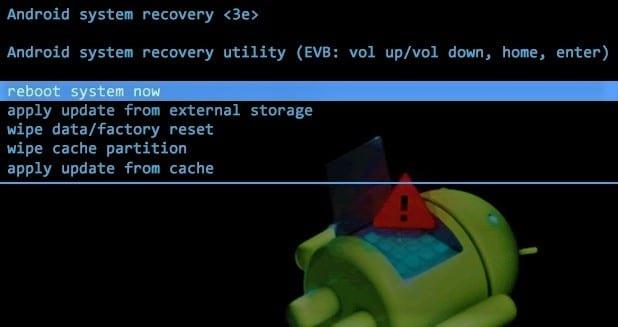
Desligue o seu dispositivo
Pressione três botões ao mesmo tempo: aumentar o volume, botão liga / desliga e Bixby juntos.
O dispositivo agora será inicializado no modo de recuperação.
Uma tela de recuperação piscará na tela,
Agora vá para “ Aplicar atualização do cartão SD ” usando os botões de volume para navegação
Assim que chegar ao arquivo, selecione-o e inicie o processo de instalação.
Espere que o processo termine
Inicialize no dispositivo.
Se você não tiver acesso a um cartão microSD, também poderá instalar o One UI usando ABD. Primeiro, você precisa instalar o ABD . Uma vez feito isso, baixe o ROM para o seu telefone. Agora, siga as etapas para instalar o One UI no seu telefone.
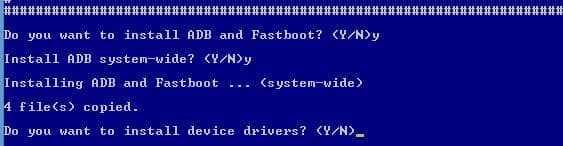
Conecte o telefone ao PC usando um cabo USB
Abra a pasta Fastboot
Abra um novo Powershell clicando com o botão direito no espaço vazio e clicando em “Abrir as janelas do PowerShell aqui”.
No PowerShell, execute o comando, dispositivos abd
Agora, coloque os arquivos baixados na mesma pasta
Uma vez feito isso, execute o arquivo executando o comando adb sideload update.zip
Isso iniciará a instalação beta do One UI em seu dispositivo.
Embora o Android seja o sistema operacional móvel mais difundido no mundo, com previsões de se tornar o sistema operacional dominante em geral, isso não significa que seja superior aos seus homólogos em todos os sentidos, especialmente quando consideramos o iOS.
Dependendo do seu telefone, sua proficiência e suas necessidades, você pode optar por um sistema operacional diferente ou aprender como aproveitar ao máximo a versão do Android em seu smartphone.
Prós
- Versátil
- Modular
- Adaptável
- Fácil de programar
- Permite aplicativos de terceiros
Contras
- Não tão simplificado
- Um pouco intensivo em hardware
- Supervisão de aplicativo questionável
Se você quiser aprender como fazer seus próprios aplicativos ou descobrir como a maioria dos aplicativos Android atuais funcionam, você pode querer tirar o que fornece uma curva de aprendizado agradável e suave para todos os que desejam aprender.
Com o Windows 10, você pode acessar instantaneamente os programas ou aplicativos necessários fixando-os na barra de tarefas.
Os usuários do Android vêm implorando ao Google há anos para adicionar um modo ou tema escuro a seus celulares. Veja como ativá-lo.
A sigla NFC significa Near Field Communication. Como o nome sugere, ele permite a comunicação entre dispositivos compatíveis que estão próximos.
O Windows 10 é considerado um dos melhores sistemas operacionais e foi projetado para funcionar bem para entrada de toque, mouse e teclado. Você pode desativar a tela sensível ao toque seguindo estas etapas.
Quando se trata da maior plataforma de mensagens instantâneas do mundo, é sem dúvida o WhatsApp que sai por cima. Este aplicativo vale o hype com mais de um bilhão de pessoas ativas usando-o diariamente para enviar mensagens. Se você quiser saber como enviar uma mensagem do WhatsApp para uma pessoa que não está em sua lista de contatos, vamos mostrar como.
A alegria e o entusiasmo que vêm com a obtenção de um novo smartphone Android podem durar pouco se você não conseguir usar os aplicativos do anterior. Veja como transferir aplicativos de um dispositivo para outro.
O Windows 10 vem com muitos recursos novos, mas de todos eles, a Cortana é um dos melhores. Você pode até mesmo usá-lo para desligar o PC.
Aprenda como proteger com senha as pastas no MIcrosoft Windows.
Finalmente, o Google incorporou o modo escuro em seu navegador Chrome. Anteriormente, a mudança da nova interface foi confirmada para chegar com o macOS Mojave e agora começando com a versão 74. Chrome com modo escuro chegou ao Windows 10.
O Gerenciador de Dispositivos fornece aos usuários uma visão totalmente estruturada do hardware que é reconhecido pelo Windows e que está conectado ao computador. Aprenda como acessá-lo em um prompt de comando com este tutorial.
Sempre que um sistema operacional Windows encontra um problema crítico, o sistema mostra automaticamente a tela azul da morte, ou BSOD para abreviar, o PC reinicia automaticamente. Desative esse recurso com estas etapas.
As teclas de atalho, também conhecidas como teclas de atalho, ajudam a tornar as tarefas de escrita mais fáceis de executar. Ele acelera seu trabalho, permitindo que você dê comandos simples usando o teclado.
Às vezes, você esquece sua senha do Windows 7 e precisa redefini-la para fazer login no dispositivo. A boa notícia é que isso é bastante conveniente. Existe um recurso que torna mais fácil redefinir a senha.
Saiba tudo sobre o que um arquivo em lote pode fazer por você, como usuário do Microsoft Windows 10.
Se o seu dispositivo mostrar que todos os aplicativos e pastas são muito pequenos para a sua tela, você pode alterar o tamanho da fonte no Windows 10 em apenas algumas etapas fáceis.
O Microsoft Windows é um sistema operacional (SO) popular especialmente desenvolvido para computadores pessoais. É difícil imaginar a vida sem o Windows, pois 90% dos computadores pessoais executam o sistema operacional.
Os telefones Android usam um dos melhores e mais estáveis sistemas operacionais disponíveis, mas às vezes esse sistema operacional pode causar problemas. Se você sentir que há algo errado, tente reiniciar o dispositivo no Modo de segurança para ver se isso resolve o problema.
Se você tem um telefone antigo na gaveta, não venda por uma fração do que pagou. Se ainda puder ligar, você poderá fazer um bom uso. Você pode transformar um telefone antigo em um alto-falante improvisado do Google Home, uma babá eletrônica ou apenas uma câmera comum.
Android e iOS são os dois sistemas operacionais mais comumente usados em telefones celulares. Quando se trata de comprar um novo smartphone, muitos compradores ficam confusos sobre qual deles comprar.
Aprenda as configurações que você precisa alterar agora no Microsoft Windows 10 para proteger sua privacidade.
As histórias do Facebook podem ser muito divertidas de fazer. Aqui está como você pode criar uma história em seu dispositivo Android e computador.
Aprenda como desativar vídeos que começam a tocar automaticamente no Google Chrome e Mozilla Firefox com este tutorial.
Resolva o problema onde o Samsung Galaxy Tab A está preso em uma tela preta e não liga.
Leia agora para aprender como excluir músicas e vídeos de dispositivos Amazon Fire e Fire HD para liberar espaço, desordem ou aumentar o desempenho.
Deseja adicionar ou remover contas de email no seu tablet Fire? Nosso guia abrangente irá guiá-lo pelo processo passo a passo, tornando rápido e fácil gerenciar suas contas de email em seu dispositivo favorito. Não perca este tutorial obrigatório!
Um tutorial mostrando duas soluções sobre como impedir permanentemente aplicativos de iniciar na inicialização do seu dispositivo Android.
Este tutorial mostra como reencaminhar uma mensagem de texto de um dispositivo Android usando o aplicativo Google Messaging.
Como habilitar ou desabilitar os recursos de verificação ortográfica no sistema operacional Android.
Está se perguntando se pode usar aquele carregador de outro dispositivo com seu telefone ou tablet? Esta postagem informativa traz algumas respostas para você.
Quando a Samsung apresentou sua nova linha de tablets topo de linha, havia muito o que comemorar. Os Galaxy Tab S9 e S9+ trazem atualizações esperadas, e a Samsung também introduziu o Galaxy Tab S9 Ultra. Todos esses dispositivos oferecem algo diferente, incluindo tamanhos de bateria variados. Certifique-se de ter os melhores carregadores para o Galaxy Tab S9.



























